Behandeln von Problemen beim Ausführen von Auslastungstests für private Endpunkte.
In diesem Artikel werden Probleme behandelt, die auftreten können, wenn Sie mithilfe von Azure Load Testing Auslastungstests für private Anwendungsendpunkte ausführen. Der Azure Load Testing-Dienst injiziert die Azure-Ressourcen, die zum Generieren von Last erforderlich sind, in das virtuelle Netzwerk, das den Anwendungsendpunkt enthält. In diesem Prozess treten möglicherweise Probleme im Zusammenhang mit der Konfiguration des virtuellen Netzwerks und den RBAC-Berechtigungen (Role-Based Access Control, rollenbasierte Zugriffssteuerung) auf.
Der Azure Load Testing-Dienst erfordert ausgehende Konnektivität zwischen dem virtuellen Netzwerk und den folgenden Zielen.
| Destination | Konnektivität erforderlich |
|---|---|
| *.azure.com | Der Zugriff auf dieses Ziel ist erforderlich, damit der Azure Load Testing-Dienst mit dem Azure Batch-Dienst interagieren kann. |
| *.windows.net | Der Zugriff auf dieses Ziel ist erforderlich, damit der Azure Load Testing-Dienst mit Azure Service Bus, Azure Event Grid und Azure Storage interagieren kann. Weitere Informationen zur Firewallkonfiguration in diesen Diensten finden Sie hier: |
| *.azurecr.io | Der Zugriff auf dieses Ziel ist erforderlich, damit der Azure Load Testing-Dienst mit Azure Container Registry interagieren kann. Weitere Informationen zur Firewallkonfiguration in Azure Container Registry finden Sie hier: |
Optional ist ausgehende Konnektivität für „*.maven.org“ und „*.github.com“ erforderlich, um Plug-Ins herunterzuladen, die in Ihrer Testkonfiguration enthalten sind.
Hinweis
Stellen Sie für Azure Government-Regionen die ausgehende Konnektivität mit *.azure.us, *.usgovcloudapi.net und *.azurecr.us sicher. Weitere Informationen zu Azure Government-Endpunkten finden Sie unter Anleitung für Entwickler.
Behandeln von Problemen mit der Konnektivität vom virtuellen Netzwerk durch Bereitstellen eines virtuellen Azure-Computers
So testen Sie die Konnektivität Ihres virtuellen Netzwerks
Erstellen Sie einen virtuellen Computer mit einer öffentlichen IP-Adresse in dem Subnetz, das Sie in Ihrer Testkonfiguration in Azure Load Testing verwenden. Dieser virtuelle Computer wird nur zum Diagnostizieren der Netzwerkkonnektivität verwendet und kann nach der Problembehandlung gelöscht werden. Der Azure Load Testing-Dienst verwendet diesen virtuellen Computer nicht, um Last zu generieren.
Führen Sie den folgenden Azure CLI-Befehl aus, um einen virtuellen Computer zu erstellen:
az vm create --resource-group <your-resource-group> --name <your-virtual-machine-name> --image UbuntuLTS --generate-ssh-keys --subnet <your-subnet>Der virtuelle Computer kann von einem beliebigen Typ sein.
Melden Sie sich mithilfe von Azure Bastion beim virtuellen Computer an.
Testen der ausgehenden Verbindungen von der VM mit azure.com
Führen Sie den folgenden Befehl aus, um das DNS-Lookup (Domain Name System) zu überprüfen:
nslookup azure.comEine Antwort mit IP-Adressen, die „azure.com“ zugeordnet sind, weist auf eine erfolgreiche Verbindung hin.
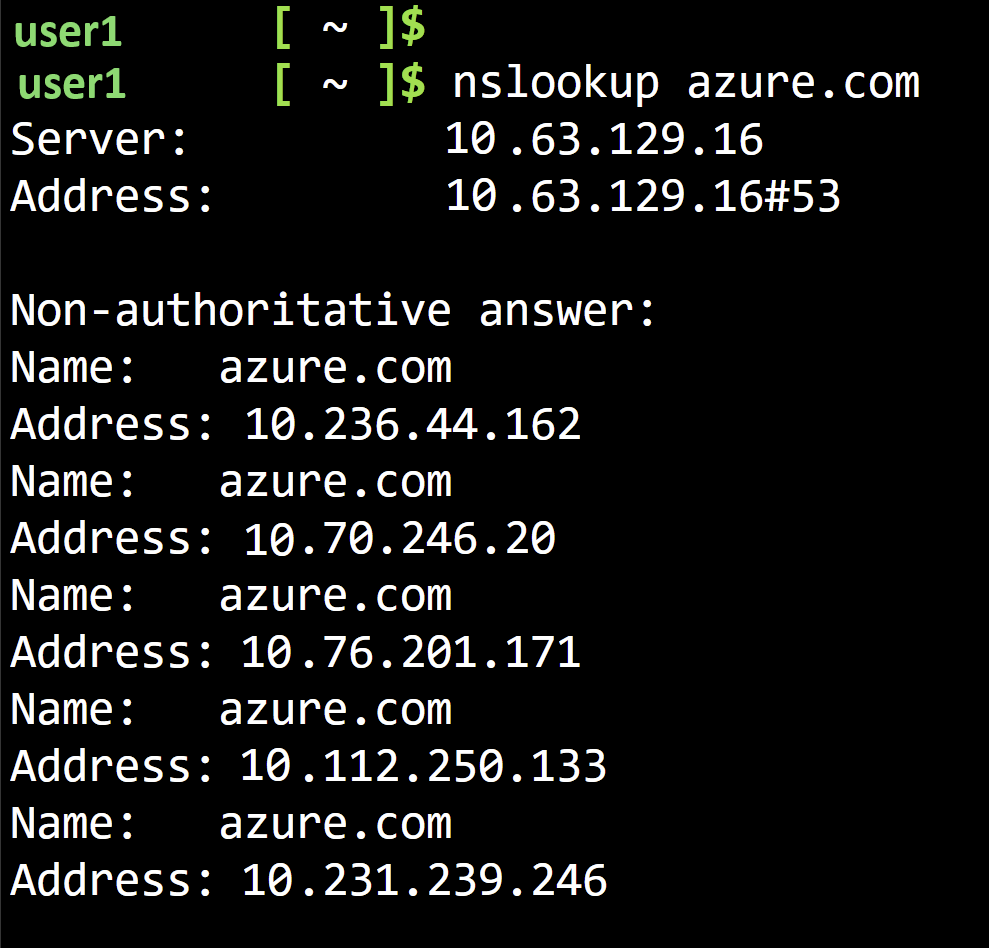
Führen Sie den folgenden Befehl aus, um die Konnektivität mit „azure.com“ zu überprüfen:
curl azure.com -IEine HTTP-Antwort weist auf eine erfolgreiche Verbindung hin.
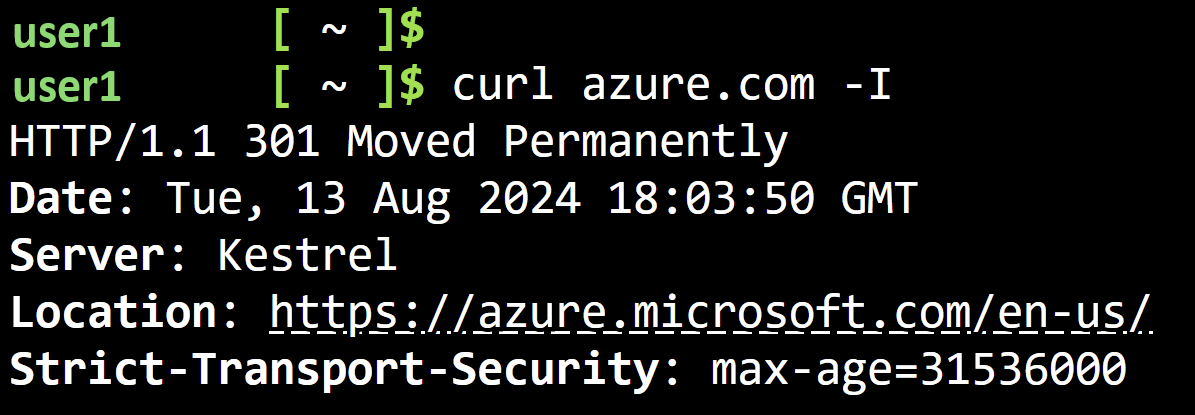
- Wiederholen Sie Schritt 3 für „windows.net“ und „azurecr.io“, um das DNS-Lookup und die Verbindung mit diesen Zielen zu überprüfen.
Sie können auch jeden anderen Ansatz verwenden, um die Konnektivität zwischen dem Subnetz und „*.azure.com“, „*.windows.net“ und „*.azurecr.io“ sicherzustellen.
Beim Ausführen der Konnektivitätstests treten möglicherweise Probleme aufgrund von Richtlinien- oder Firewalleinschränkungen auf. Befolgen Sie den Anweisungen in den Fehlermeldungen, um alle erforderlichen Korrekturmaßnahmen zu ergreifen, und wiederholen Sie die Verbindungstests.
Behandeln von Problemen mithilfe der handlungsrelevanten Fehlermeldungen
Fehler beim Erstellen oder Aktualisieren des Auslastungstests mit Subscription not registered with Microsoft.Batch (ALTVNET001)
Wenn Sie einen Auslastungstest in einem virtuellen Netzwerk konfigurieren, muss das Abonnement bei Microsoft.Batch registriert sein.
Versuchen Sie, den Auslastungstest nach einigen Minuten erneut zu erstellen oder zu aktualisieren.
Wenn der Fehler weiterhin besteht, führen Sie die folgenden Schritte aus, um Ihr Abonnement manuell beim
Microsoft.Batch-Ressourcenanbieter zu registrieren.
Fehler beim Erstellen oder Aktualisieren des Auslastungstests mit Subnet is not in the Succeeded state (ALTVNET002)
Das Subnetz, das Sie für den Auslastungstest verwenden, befindet sich nicht im Zustand Succeeded und ist nicht bereit, Ihren Auslastungstest darin bereitzustellen.
Überprüfen Sie den Zustand des Subnetzes.
Führen Sie den folgenden Azure CLI-Befehl aus, um den Status zu überprüfen. Das Ergebnis sollte
Succeededlauten.az network vnet subnet show -g MyResourceGroup -n MySubnet --vnet-name MyVNetBeheben Sie alle Probleme mit dem Subnetz. Wenn Sie das Subnetz gerade erstellt haben, überprüfen Sie den Status nach einigen Minuten erneut.
Wählen Sie alternativ ein anderes Subnetz für den Auslastungstest aus.
Fehler beim Erstellen oder Aktualisieren des Auslastungstests mit Subnet is delegated to other service (ALTVNET003)
Das Subnetz, das Sie für die Bereitstellung des Auslastungstests verwenden, kann nicht an einen anderen Azure-Dienst delegiert werden. Entfernen Sie entweder die vorhandene Delegierung, oder wählen Sie ein anderes Subnetz aus, das nicht an einen Dienst delegiert wird.
Erfahren Sie mehr über das Hinzufügen oder Entfernen einer Subnetzdelegierung.
Fehler beim Aktualisieren oder Starten des Auslastungstests mit User doesn't have subnet/join/action permission on the virtual network (ALTVNET004)
Um einen Auslastungstest zu aktualisieren oder zu starten, müssen Sie über ausreichende Berechtigungen zum Bereitstellen von Azure Load Testing im virtuellen Netzwerk verfügen. Sie benötigen die Rolle Netzwerkmitwirkender oder eine ihr übergeordnete Rolle im virtuellen Netzwerk.
Weitere Informationen zum Überprüfen Ihrer Berechtigungen finden Sie unter Überprüfen des Zugriffs von Benutzer*innen auf Azure-Ressourcen.
Führen Sie die folgenden Schritte aus, um Ihrem Konto die Rolle „Netzwerkmitwirkender“ zuzuweisen.
Fehler beim Erstellen oder Aktualisieren des Auslastungstests mit IPv6 enabled subnet not supported (ALTVNET005)
Azure Load Testing unterstützt keine IPv6-fähigen Subnetze. Wählen Sie ein anderes Subnetz aus, für das IPv6 nicht aktiviert ist.
Fehler beim Erstellen oder Aktualisieren des Auslastungstests mit NSG attached to subnet is not in Succeeded state (ALTVNET006)
Die Netzwerksicherheitsgruppe (NSG), die an das Subnetz angefügt ist, befindet sich nicht im Zustand Succeeded.
Überprüfen Sie den Zustand der Netzwerksicherheitsgruppe.
Führen Sie den folgenden Azure CLI-Befehl aus, um den Status zu überprüfen. Das Ergebnis sollte
Succeededlauten.az network nsg show -g MyResourceGroup -n MyNsgBeheben Sie alle Probleme mit der NSG. Wenn Sie die Netzwerksicherheitsgruppe oder das Subnetz gerade erstellt haben, überprüfen Sie den Zustand nach einigen Minuten erneut.
Wählen Sie alternativ eine andere Netzwerksicherheitsgruppe aus.
Fehler beim Erstellen oder Aktualisieren des Auslastungstests mit Route Table attached to subnet is not in Succeeded state (ALTVNET007)
Die an das Subnetz angefügte Routingtabelle befindet sich nicht im Zustand Succeeded.
Überprüfen Sie den Status der Routingtabelle.
Führen Sie den folgenden Azure CLI-Befehl aus, um den Status zu überprüfen. Das Ergebnis sollte
Succeededlauten.az network route-table show -g MyResourceGroup -n MyRouteTableBeheben Sie alle Probleme mit der Routingtabelle. Wenn Sie die Routingtabelle oder das Subnetz gerade erstellt haben, überprüfen Sie den Zustand nach einigen Minuten erneut.
Wählen Sie alternativ eine andere Routingtabelle aus.
Fehler beim Erstellen oder Aktualisieren des Auslastungstests mit Subnet is in a different subscription than resource (ALTVNET011)
Das virtuelle Netzwerk befindet sich nicht im selben Abonnement und derselben Region wie Ihre Azure-Auslastungstestressource. Verschieben Sie das virtuelle Azure-Netzwerk oder die Azure-Auslastungstestressource in dasselbe Abonnement und dieselbe Region, oder erstellen Sie es bzw. sie neu.
Fehler bei der Bereitstellung mit An azure policy is restricting engine deployment to your subscription (ALTVNET012)
Eine Azure-Richtlinie beschränkt die Bereitstellung der Auslastungstest-Engine auf Ihr Abonnement. Überprüfen Sie Ihre Richtlinieneinschränkungen, und versuchen Sie es erneut. Wenn Richtlinieneinschränkungen für die Bereitstellung der öffentlichen IP-Adresse, des Azure-Lastenausgleichs oder der Netzwerksicherheitsgruppe gelten, können Sie die Bereitstellung dieser Ressourcen deaktivieren. Weitere Informationen finden Sie unter So konfigurieren Sie den Auslastungstest.
Fehler bei der Bereitstellung mit Engines could not be deployed due to an error in subnet configuration (ALTVNET013)
Die Instanzen der Auslastungstest-Engine konnten aufgrund eines Fehlers in der Subnetzkonfiguration nicht bereitgestellt werden. Überprüfen Sie Ihre Subnetzkonfiguration. Wenn das Problem weiterhin besteht, erstellen Sie ein Ticket für den Support unter Angabe der Ausführungs-ID des Tests.
Überprüfen Sie den Zustand des Subnetzes.
Führen Sie den folgenden Azure CLI-Befehl aus, um den Status zu überprüfen. Das Ergebnis sollte
Succeededlauten.az network vnet subnet show -g MyResourceGroup -n MySubnet --vnet-name MyVNetBeheben Sie alle Probleme mit dem Subnetz. Wenn Sie das Subnetz gerade erstellt haben, überprüfen Sie den Status nach einigen Minuten erneut.
Wenn das Problem weiterhin besteht, erstellen Sie eine Online-Kundensupportanfrage.
Geben Sie die Auslastungstestausführungs-ID in der Supportanforderung an.
Fehler Subnet has {0} free IPs, {1} more free IP(s) required to run {2} engine instance load test (ALTVNET014) beim Starten des Auslastungstests
Das Subnetz, das Sie für Azure Load Testing verwenden, muss über genügend nicht zugewiesene IP-Adressen verfügen, um die Auslastungstest-Engines für Ihren Test unterzubringen.
Führen Sie die folgenden Schritte aus, um die Subnetzeinstellungen zu aktualisieren und den IP-Adressbereich zu erhöhen.
Fehler Management Lock is enabled on Resource Group of VNET (ALTVNET015) beim Starten des Auslastungstests
Wenn eine Sperre für die Ressourcengruppe vorhanden ist, die das virtuelle Netzwerk enthält, kann der Dienst die Test-Engine-VMs nicht in Ihr virtuelles Netzwerk einfügen. Entfernen Sie die Verwaltungssperre, bevor Sie den Auslastungstest ausführen. Erfahren Sie, wie Sie Sperren im Azure-Portal konfigurieren.
Fehler Insufficient public IP address quota in VNET subscription (ALTVNET016) beim Starten des Auslastungstests
Wenn Sie den Auslastungstest starten, injiziert Azure Load Testing die folgenden Azure-Ressourcen in das virtuelle Netzwerk, das den Anwendungsendpunkt enthält:
- Die Test-Engine-VMs. Diese VMs rufen während des Auslastungstests Ihren Anwendungsendpunkt auf.
- Eine öffentliche IP-Adresse
- Eine Netzwerksicherheitsgruppe (NSG)
- Eine Azure Load Balancer-Instanz
Stellen Sie sicher, dass Sie über ein Kontingent für mindestens eine öffentliche IP-Adresse verfügen, die in Ihrem Abonnement im Auslastungstest verwendet werden kann.
Fehler Subnet with name "AzureFirewallSubnet" cannot be used for load testing (ALTVNET017) beim Starten des Auslastungstests
Das Subnetz AzureFirewallSubnet- ist reserviert, und Sie können es nicht für Azure Load Testing verwenden. Wählen Sie ein anderes Subnetz für den Auslastungstest aus.
Nächste Schritte
- Erfahren Sie, wie Sie Auslastungstests für private Endpunkte durchführen.
- Unter dem folgenden Link finden Sie weitere Informationen über die Szenarios zum Bereitstellen von Azure Load Testing in einem virtuellen Netzwerk.